Nếu bạn là một game thủ PC, khả năng rất cao là bạn đang sử dụng Steam làm nền tảng chơi game chính của mình. Steam luôn đi đầu trong ngành công nghiệp game PC, và liên tục bổ sung các tính năng mới để giữ cho người chơi hài lòng. Tuy nhiên, rất nhiều tính năng hữu ích này lại nằm ẩn trong menu cài đặt và không được bật mặc định. Nếu bạn đang tìm cách cải thiện trải nghiệm của mình trên Steam, thì chắc chắn bạn cần kích hoạt những cài đặt này.
8. Thiết Lập Steam Guard
Phương Thức Bảo Mật Tài Khoản Hiệu Quả Hơn
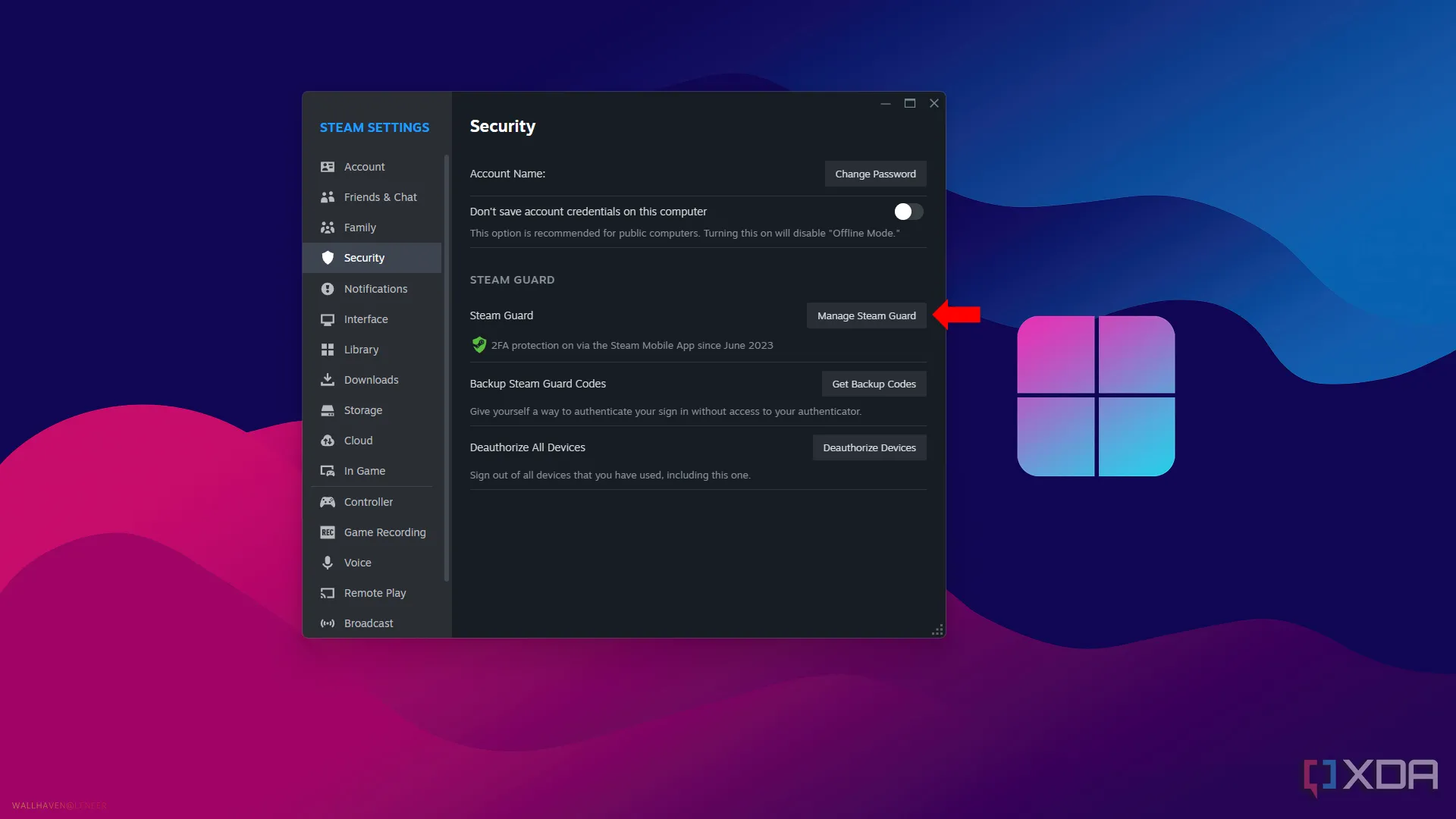 Cài đặt Steam Guard để tăng cường bảo mật tài khoản game thủ
Cài đặt Steam Guard để tăng cường bảo mật tài khoản game thủ
Việc sử dụng mật khẩu mạnh trên bất kỳ nền tảng nào là cực kỳ quan trọng để ngăn chặn tin tặc. Tuy nhiên, một mật khẩu có thể chưa đủ, vì vậy nếu bạn coi trọng việc tăng cường bảo mật trên Steam, bạn nhất định nên sử dụng Steam Guard. Steam Guard hoạt động như một lớp xác thực hai yếu tố (2FA) cho nền tảng này. Bất cứ khi nào bạn muốn truy cập tài khoản Steam của mình trên một thiết bị mới, Steam Guard sẽ gửi cho bạn một mã hoặc cho phép bạn quét mã QR để xác nhận đó đúng là bạn.
Bạn có thể kích hoạt Steam Guard bằng cách vào Steam > Settings > Security > Manage Steam Guard Account Security. Giờ đây, khi bạn đăng nhập vào một thiết bị mới, Steam sẽ gửi mã xác nhận cho bạn. Nếu bạn muốn một phương pháp tiện lợi hơn, bạn có thể tải ứng dụng di động Steam về điện thoại. Ứng dụng này sẽ cho phép bạn quét mã QR để ủy quyền cho các lần đăng nhập mới một cách nhanh chóng.
7. Tham Gia Steam Beta
Nhận Các Bản Cập Nhật Thử Nghiệm Sớm Nhất
Nếu bạn là người dùng Steam lâu năm và muốn cập nhật các tính năng mới khi chúng xuất hiện trên nền tảng, bạn chắc chắn nên đăng ký quyền truy cập Steam Beta. Steam Beta sẽ cấp cho bạn quyền sử dụng các tính năng vẫn đang trong giai đoạn thử nghiệm.
Việc sử dụng Steam Beta sẽ cho phép bạn tiếp cận sớm tất cả các tính năng mới sắp có mặt trên Steam, đồng thời giúp cải thiện nền tảng bằng cách cung cấp phản hồi hoặc báo cáo lỗi. Để kích hoạt, hãy vào Steam > Settings > Interface, nhấp vào hộp thả xuống cho Client Beta participation và chọn Steam Beta update.
6. Thay Đổi Giới Hạn Tải Xuống
Tải Game Mọi Lúc Bạn Muốn
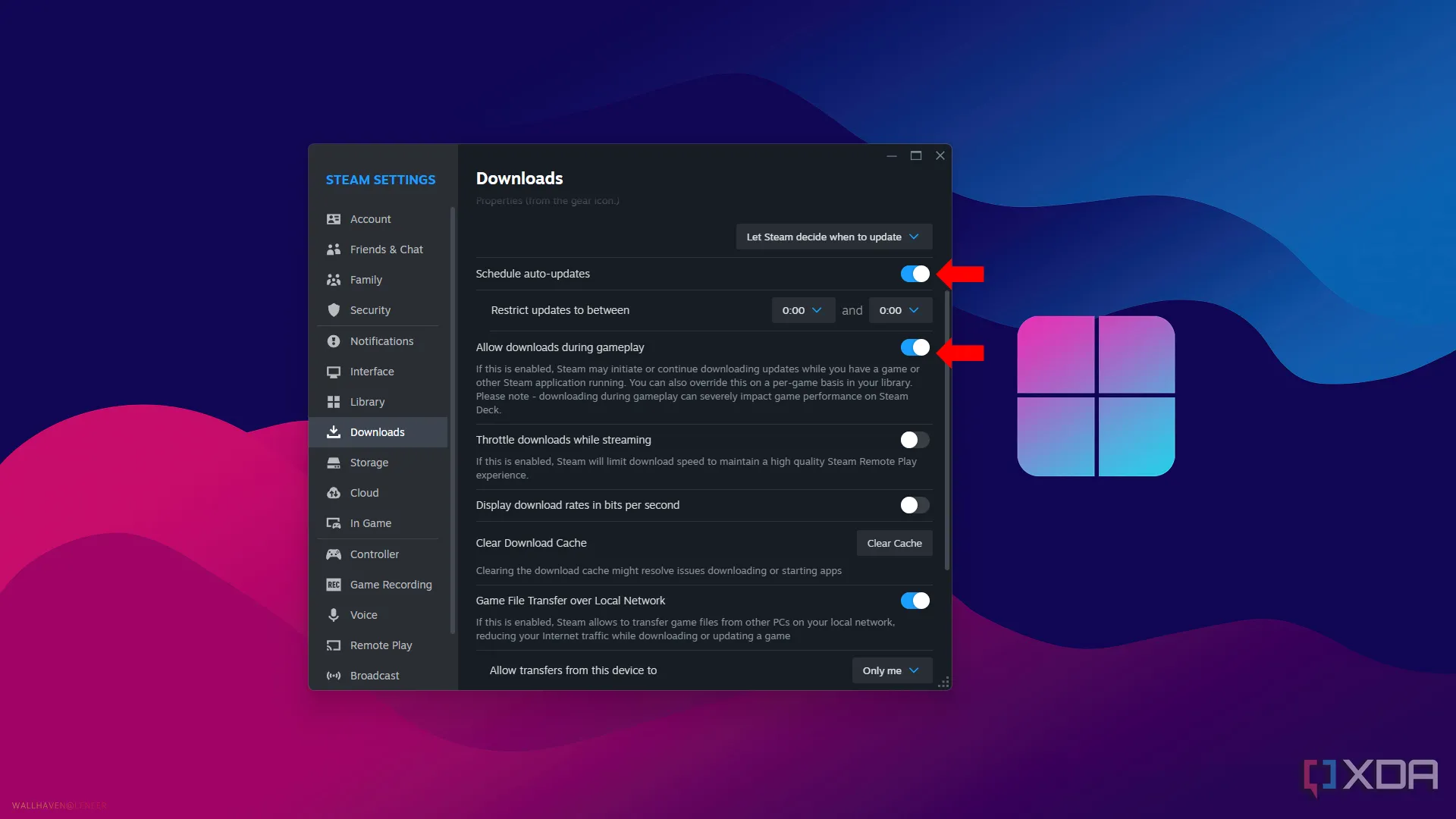 Cài đặt hạn chế tải xuống trên Steam để tối ưu tốc độ mạng
Cài đặt hạn chế tải xuống trên Steam để tối ưu tốc độ mạng
Thật khó chịu khi bạn muốn chơi game nhưng lại phải chờ một lúc để game cập nhật xong. May mắn thay, có một cài đặt cho phép bạn chơi các game khác và sử dụng các chức năng của Steam trong khi chờ cập nhật hoàn tất. Nếu bạn vào Steam > Downloads, bạn có thể bật cài đặt Allow downloads during gameplay (Cho phép tải xuống trong khi chơi game).
Tuy nhiên, nếu bạn đang chơi một game online nhiều người chơi, chẳng hạn như một tựa game bắn súng cạnh tranh, thì cài đặt này có thể không phù hợp với bạn vì nó sẽ làm chậm tốc độ internet của bạn. Trong trường hợp này, bạn nên bật cài đặt Schedule auto updates (Lên lịch cập nhật tự động) thay thế. Cài đặt này cho phép bạn đặt thời gian khi bạn không sử dụng PC để Steam cập nhật tất cả các game của mình. Khi đó, bạn sẽ không phải chờ đợi game cập nhật vào lần tới khi bạn muốn chơi.
5. Sử Dụng Chuyển Đổi Qua Mạng Nội Bộ
Hữu Ích Cho Các Hộ Gia Đình Có Nhiều Hơn Một PC Chơi Game
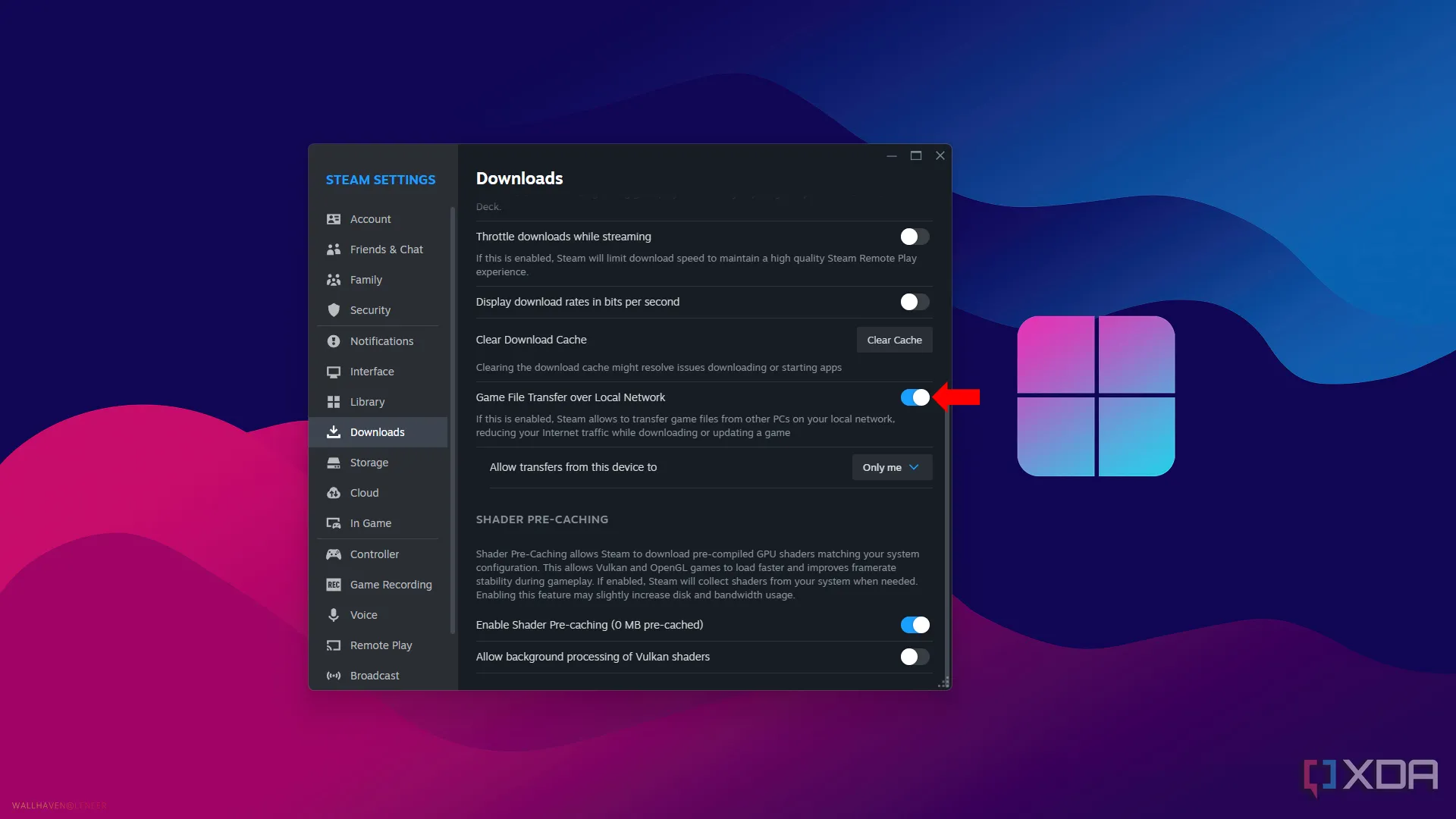 Cài đặt chuyển file game qua mạng cục bộ trong Steam giúp tiết kiệm thời gian tải
Cài đặt chuyển file game qua mạng cục bộ trong Steam giúp tiết kiệm thời gian tải
Nếu bạn có nhiều hơn một PC chơi game trong nhà, bạn nên sử dụng tính năng chuyển đổi qua mạng nội bộ thay vì cài đặt game trên nhiều thiết bị khác nhau, đặc biệt nếu bạn có một chiếc Steam Deck. Các game hiện đại thường có dung lượng khá lớn, và bạn có thể phải chờ khá lâu để tải game nếu tốc độ internet của bạn không nhanh nhất.
Sử dụng tính năng chuyển đổi qua mạng nội bộ, bạn có thể dễ dàng và rất nhanh chóng chuyển game sang một thiết bị khác đang cùng mạng. Đó có thể là một PC chơi game khác trong mạng, một laptop, hoặc thậm chí là một Steam Deck. Để kích hoạt tính năng này, hãy vào Steam > Downloads và bật cài đặt Game File Transfer over Local Network (Chuyển tập tin game qua mạng nội bộ).
4. Mở Steam Trong Chế Độ Big Picture
Trải Nghiệm Phong Cách Console Cho Người Dùng Steam
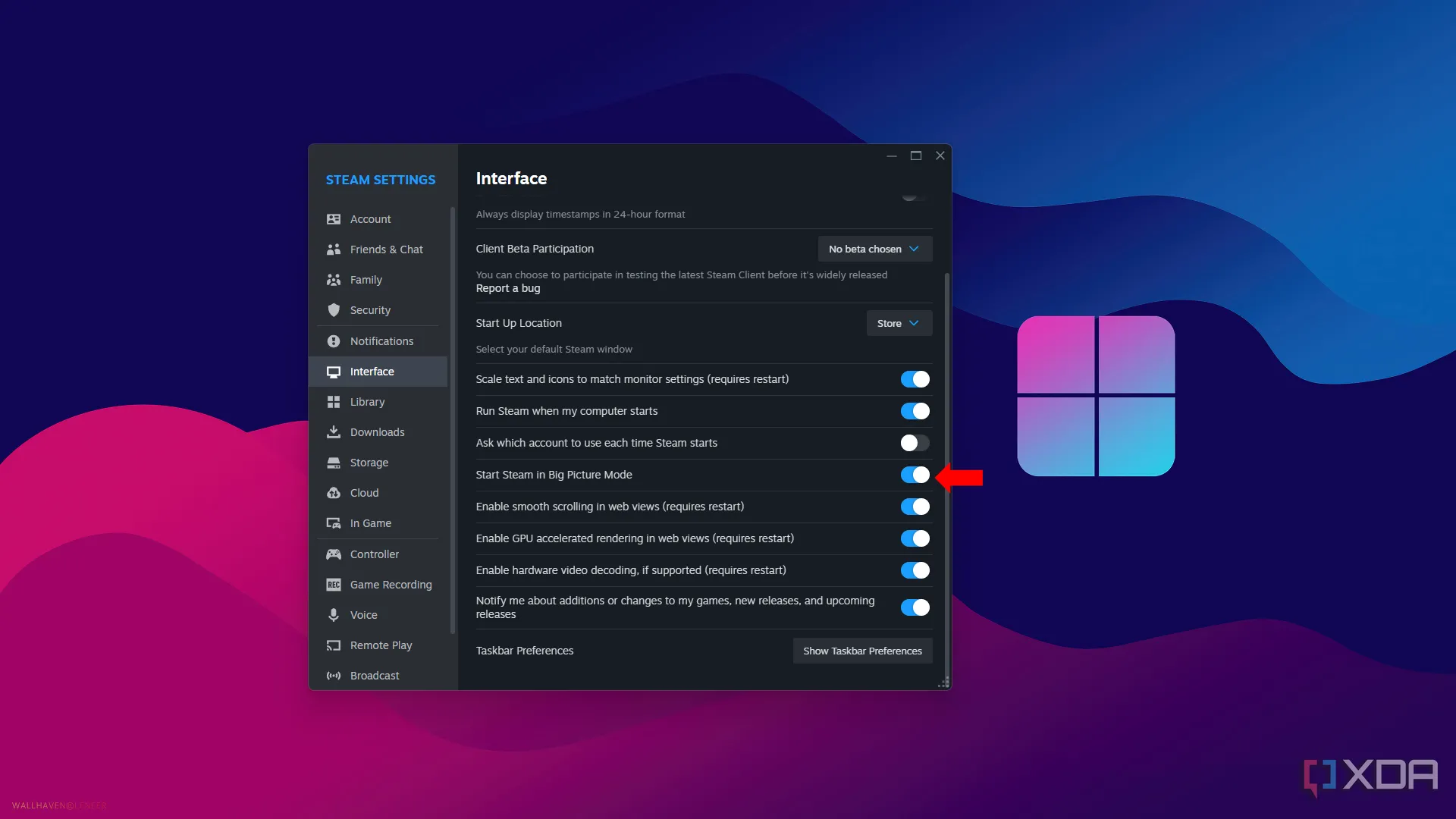 Cài đặt chế độ Big Picture trên Steam, tối ưu cho màn hình lớn và tay cầm
Cài đặt chế độ Big Picture trên Steam, tối ưu cho màn hình lớn và tay cầm
Trong những năm qua, Steam đã phải không ngừng phát triển để duy trì sức hút đối với những game thủ yêu thích chơi trên console. Đó là lý do chế độ Big Picture ra đời, với giao diện được tối ưu hóa, hoàn hảo cho màn hình lớn hoặc TV và có thể sử dụng với tay cầm. Bạn có thể bật chế độ Big Picture bằng cách nhấp vào View > Big Picture mode.
Nhưng nếu bạn muốn một cách tiếp cận liền mạch hơn, bạn có thể bật cài đặt cho phép Steam khởi động trực tiếp vào chế độ Big Picture. Chỉ cần vào Steam > Settings > Interface để bật tính năng này. Giờ đây, bạn có thể cuộn qua thư viện game của mình chỉ bằng tay cầm, và nếu muốn quay lại giao diện Steam thông thường, chỉ cần nhấn nút home trên tay cầm của bạn.
3. Sử Dụng Steam Link
Giải Pháp Chơi Game Từ Xa và Truyền Phát
Steam Link là một tính năng tuyệt vời khác được tích hợp trong ứng dụng Steam Link, sử dụng PC của bạn để truyền phát game đến bất kỳ thiết bị nào bạn đã đăng nhập. Vì bạn sẽ truyền phát game từ PC của mình, bạn cần phải kết nối internet trên cả hai thiết bị.
Trên PC chính của bạn, vào Steam > Settings > Remote Play sau đó nhấp vào Pair Steam Link và nhập mã từ PC của bạn. Sau khi các thiết bị của bạn được liên kết, bạn có thể chơi game từ điện thoại, máy tính bảng, TV hoặc laptop mà không làm giảm hiệu suất.
2. Thay Đổi Trang Khởi Động Steam
Không Nhất Thiết Phải Bắt Đầu Từ Cửa Hàng
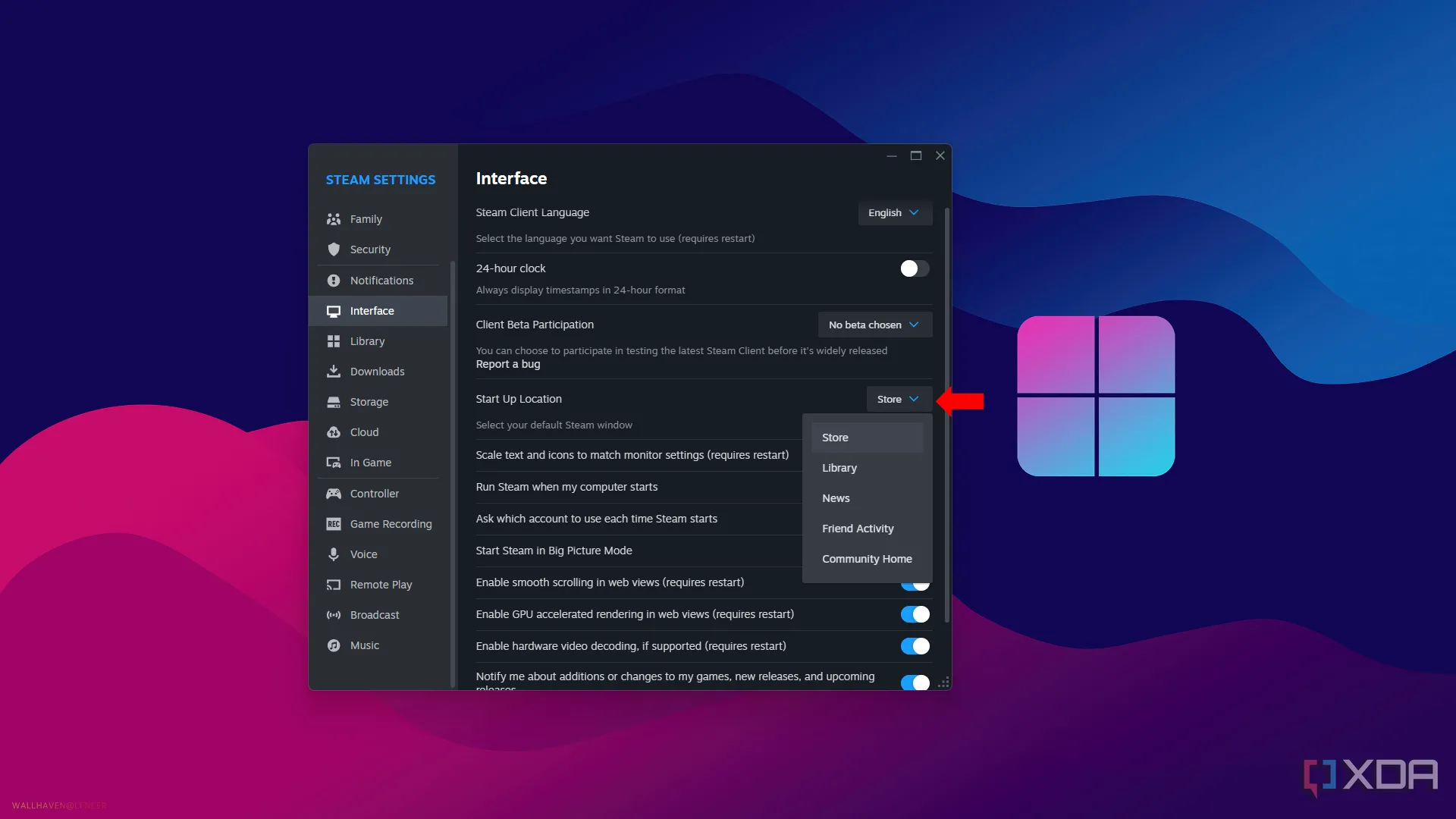 Menu thả xuống tùy chọn trang khởi động trong cài đặt Steam
Menu thả xuống tùy chọn trang khởi động trong cài đặt Steam
Sau khi mở Steam, người dùng thường được chào đón bằng giao diện cửa hàng Steam và phải điều hướng từ đó để đến thư viện game của mình. Nhưng đó không nhất thiết phải là cách bạn bắt đầu phiên chơi game của mình. Bằng cách vào Steam > Settings > Interface, bạn có thể chọn trang mà Steam sẽ mở khi khởi động.
Nhấp vào hộp thả xuống, và bạn sẽ thấy năm trang khởi động khác nhau để lựa chọn: Store (Cửa hàng), Library (Thư viện), News (Tin tức), Friend Activity (Hoạt động bạn bè), và Community Home (Trang cộng đồng). Nếu bạn chỉ quan tâm đến việc khởi động Steam và chơi game, thì nên chọn tùy chọn Library.
1. Chia Sẻ Thư Viện Steam Của Bạn
Ai Bảo Bạn Không Thể “Mượn” Game Được Nữa?
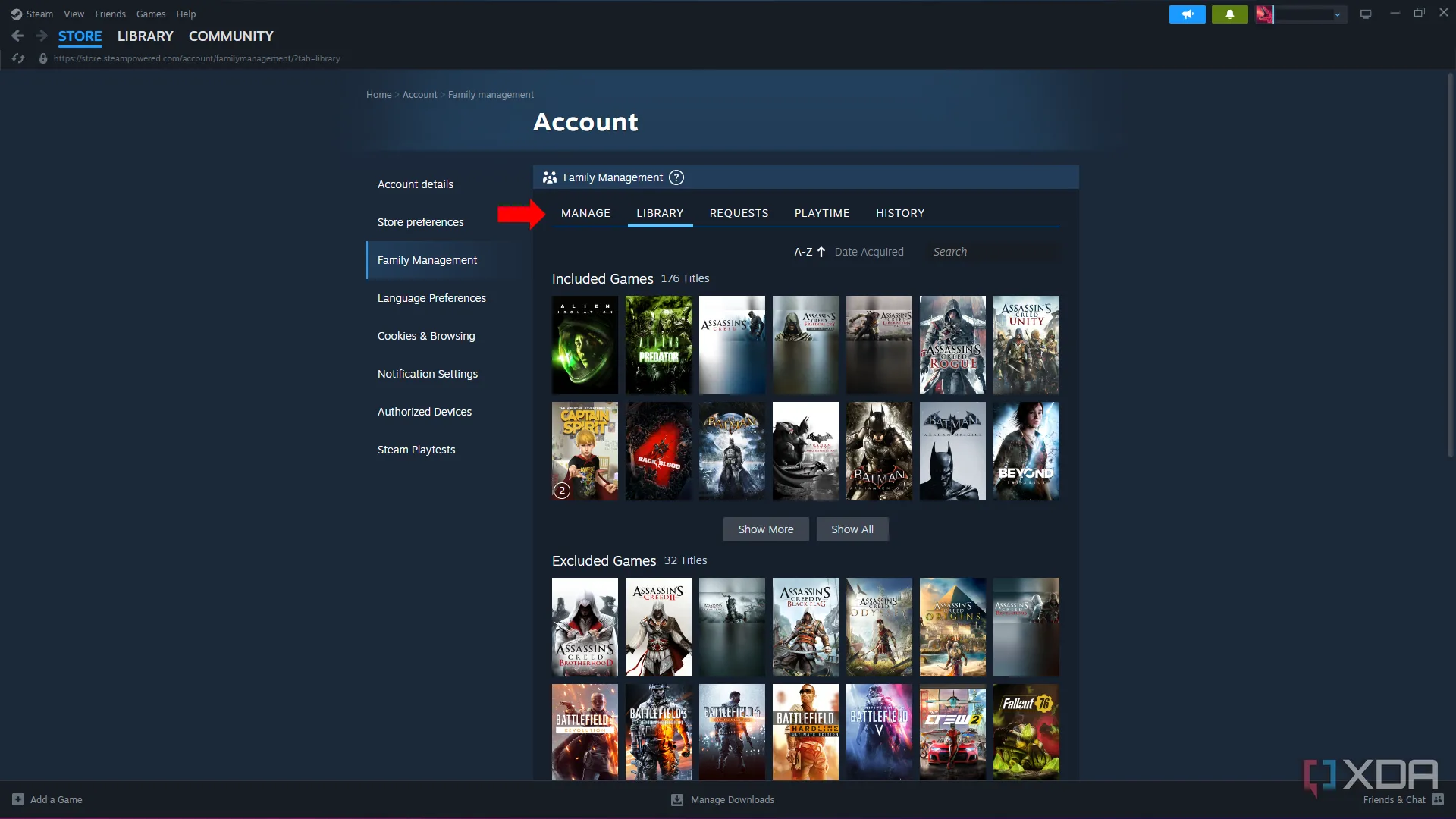 Menu chia sẻ thư viện gia đình trong cài đặt quản lý gia đình của Steam
Menu chia sẻ thư viện gia đình trong cài đặt quản lý gia đình của Steam
Bạn còn nhớ những ngày bạn có thể cho bạn bè mượn game để họ chơi không? Sau khi game trở nên kỹ thuật số và nhiều game bắt đầu được liên kết với tài khoản, điều đó dường như đã trở thành quá khứ. Nhưng với tính năng chia sẻ thư viện gia đình Steam, bạn hoàn toàn có thể làm điều đó.
Sử dụng tính năng chia sẻ thư viện gia đình, bạn có thể chia sẻ toàn bộ thư viện game của mình với bạn bè và gia đình, cho phép họ chơi khi bạn không sử dụng. Để tính năng này hoạt động, chỉ cần vào Steam > Settings > Family và tạo một nhóm gia đình. Sau đó, mời các thành viên “gia đình” Steam của bạn, và bạn sẽ có quyền truy cập vào một thư viện mới với tất cả các game đã được chia sẻ.
Cá Nhân Hóa Steam Theo Cách Bạn Muốn
Có một số tính năng khá tuyệt vời trên Steam thường bị tắt mặc định. Mặc dù không phải tất cả các tính năng này đều hữu ích cho riêng bạn, nhưng việc dành thời gian xem qua menu cài đặt luôn là một ý hay để cá nhân hóa mọi thứ phù hợp nhất với PC của bạn và tùy chỉnh cách bạn muốn chơi. Đừng ngần ngại khám phá và điều chỉnh để có trải nghiệm Steam tối ưu nhất.